Microsoft Excel - одно из самых популярных приложений для работы с электронными таблицами. Оно позволяет не только организовывать и анализировать данные, но и предоставляет различные инструменты для их форматирования. Один из таких инструментов - условное форматирование, которое позволяет автоматически изменять внешний вид ячеек на основе заданных условий.
Операторы И и ИЛИ, доступные в Excel, могут быть использованы для создания сложных условий форматирования. Используя оператор И (выражается символом "&"), можно задать несколько условий, которые должны одновременно выполняться, чтобы ячейка была отформатирована. Используя оператор ИЛИ (выражается символом "|"), можно задать условия, при выполнении одного из которых ячейка будет отформатирована.
Комбинирование операторов И и ИЛИ позволяет создавать очень гибкие условия форматирования. Например, можно задать условие, чтобы ячейка была отформатирована, если значение в ней больше 10 ИЛИ меньше 5 И одновременно делилось на 2. Это может быть полезно, например, для выделения особых значений в больших таблицах.
Важно отметить, что при комбинировании операторов И и ИЛИ в условном форматировании в Excel нужно правильно расставлять скобки, чтобы заданные условия интерпретировались корректно. Также следует помнить о порядке применения операторов, так как правила условного форматирования выполняются последовательно.
Операторы И и ИЛИ в Excel

Excel предоставляет мощные инструменты для работы с данными, включая возможность комбинирования операторов И и ИЛИ. Они позволяют создавать сложные условия для проверки значения в ячейке и применения определенного форматирования.
Оператор И используется для проверки нескольких условий и возвращает TRUE только в случае, если все условия выполнены. Например, вы можете использовать оператор И для проверки, является ли число больше 5 И одновременно меньше 10: =И(А1>5;А1<10). Если оба условия истинны, форматирование будет применено.
Оператор ИЛИ, с другой стороны, возвращает TRUE, если хотя бы одно из условий истинно. Например, вы можете использовать оператор ИЛИ для проверки, является ли число меньше 5 ИЛИ больше 10: =ИЛИ(А1<5;А1>10). Если хотя бы одно из условий истинно, форматирование будет применено.
Комбинирование операторов И и ИЛИ позволяет создавать еще более сложные условия для условного форматирования. Например, вы можете использовать оператор ИЛИ с оператором И, чтобы проверить, является ли число больше 5 И одновременно меньше 10 ИЛИ равно 15: =ИЛИ(И(А1>5;А1<10);А1=15). Если хотя бы одно условие истинно, форматирование будет применено.
Операторы И и ИЛИ в Excel позволяют более гибко управлять форматированием данных. Обратите внимание, что использование скобок очень важно при комбинировании операторов, чтобы определить правильный порядок проверки условий.
Что такое оператор И?

Например, при использовании оператора "И" в условном форматировании можно задать такое правило: если значение в ячейке A1 больше 10 И значение в ячейке B1 меньше 5, то окрасить ячейку A1 в красный цвет. Таким образом, форматирование будет применено только в том случае, если оба условия будут выполнены одновременно.
Оператор "И" позволяет создавать сложные комбинации условий, с помощью которых можно определить множество вариантов форматирования. Использование оператора "И" обеспечивает более точное и специфическое условное форматирование, которое позволяет адаптировать итоговое форматирование в зависимости от нескольких условий одновременно.
Примеры использования оператора И в Excel
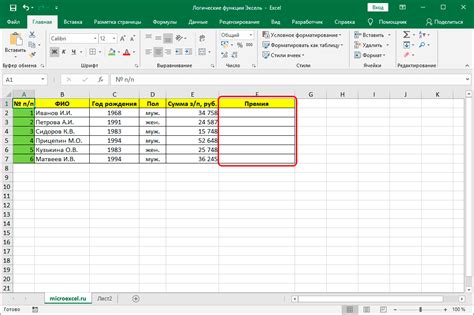
В Excel есть возможность комбинировать операторы И и ИЛИ для более точного условного форматирования данных. Оператор И позволяет проверить несколько условий одновременно и выполнить действие, если все условия выполняются.
Рассмотрим несколько примеров использования оператора И:
| Пример | Условие | Описание |
|---|---|---|
| 1 | =И(A1>10, B1="Да") | Выполняет действие, если значение в ячейке A1 больше 10 и значение в ячейке B1 равно "Да". |
| 2 | =И(A2<5, С2<>0) | Выполняет действие, если значение в ячейке A2 меньше 5 и значение в ячейке С2 не равно 0. |
| 3 | =И(LEN(A3)>0, LEN(B3)>0) | Выполняет действие, если длина значения в ячейке A3 больше 0 и длина значения в ячейке B3 больше 0. |
Таким образом, использование оператора И позволяет более гибко настраивать условное форматирование в Excel, учитывая несколько условий одновременно. Это полезный инструмент для упрощения работы с большими наборами данных.
Что такое оператор ИЛИ?

Оператор ИЛИ может быть полезен при создании сложных условий для условного форматирования в Excel. Например, можно использовать оператор ИЛИ для форматирования ячейки, если она содержит определенное значение или удовлетворяет определенному условию. Это позволяет создавать более гибкие и мощные правила форматирования, которые учитывают различные комбинации условий.
Оператор ИЛИ также может использоваться вместе с оператором И (&&) для создания еще более сложных условий. Например, можно комбинировать оператор ИЛИ и оператор И, чтобы форматировать ячейку, если она удовлетворяет одному условию ИЛИ другому условию, и при этом значение другой ячейки также соответствует определенному условию.
Использование оператора ИЛИ в Excel для условного форматирования позволяет создавать более универсальные и гибкие правила форматирования, которые могут быть применены к различным значениям и условиям в таблице данных.
Примеры использования оператора ИЛИ в Excel
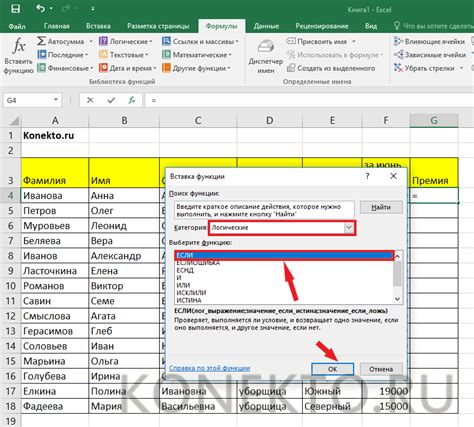
Оператор ИЛИ в Excel позволяет сочетать несколько условий в одной формуле и выполнять действие, если хотя бы одно из условий истинно.
Рассмотрим несколько примеров использования оператора ИЛИ:
Пример 1:
=ЕСЛИ(ИЛИ(A1="apple", A1="banana"), "Фрукт", "Не фрукт")
В этом примере формула проверяет значение ячейки A1. Если значение равно "apple" или "banana", то возвращается значение "Фрукт". В противном случае возвращается значение "Не фрукт".
Пример 2:
=ЕСЛИ(ИЛИ(B1>10, C1<5), "Условие выполняется", "Условие не выполняется")
В этом примере формула проверяет значения ячеек B1 и C1. Если значение ячейки B1 больше 10 или значение ячейки C1 меньше 5, то возвращается значение "Условие выполняется". В противном случае возвращается значение "Условие не выполняется".
Пример 3:
=ЕСЛИ(ИЛИ(A1="red", A1="blue", A1="green"), "Цвет", "Не цвет")
В этом примере формула проверяет значение ячейки A1. Если значение ячейки равно "red", "blue" или "green", то возвращается значение "Цвет". В противном случае возвращается значение "Не цвет".
Таким образом, оператор ИЛИ позволяет удобно комбинировать условия и получать результат на основе их выполнения в Excel.
Комбинирование операторов И и ИЛИ в условном форматировании

В Microsoft Excel есть мощное инструментарий условного форматирования, который позволяет нам автоматически применять определенное форматирование к ячейкам в зависимости от заданных условий. Однако иногда требуется комбинировать несколько условий, чтобы определить, какое форматирования должно быть применено.
Для этого мы можем использовать операторы И и ИЛИ в нашем условном форматировании. Оператор И в Excel возвращает значение ИСТИНА, только если оба условия, к которым он применяется, истинны. Оператор ИЛИ возвращает значение ИСТИНА, если хотя бы одно из условий, к которым он применяется, является истинным.
Давайте рассмотрим пример комбинирования операторов И и ИЛИ в условном форматировании. Предположим, у нас есть список оценок студентов, и мы хотим выделить все оценки, которые исключаются из рассмотрения (т.е. ниже 4 и выше 9), чтобы их можно было быстро отследить.
Для этого мы можем использовать следующий код условного форматирования:
- Выберите диапазон ячеек, в которых нужно применить условное форматирование.
- Откройте вкладку "Главная" в ленте меню Excel.
- Нажмите на кнопку "Условное форматирование" и выберите "Новое правило...".
- Выберите "Форматировать только ячейки, которые содержат" и выберите "Формулу".
- Введите следующую формулу:
=И(А1<4; А1>9). - Нажмите на кнопку "Формат..." и выберите желаемый стиль форматирования.
- Нажмите на кнопку "ОК" дважды, чтобы применить условное форматирование.
Теперь все ячейки с оценками ниже 4 и выше 9 будут выделены выбранным стилем форматирования, что позволяет нам быстро идентифицировать их.
Комбинирование операторов И и ИЛИ в условном форматировании может быть очень полезным, когда мы хотим применить сложные условия к нашим данным и быстро выделить нужные ячейки. Благодаря этому инструменту мы можем упростить и ускорить нашу работу с Excel.
Примеры комбинирования операторов И и ИЛИ в Excel для условного форматирования
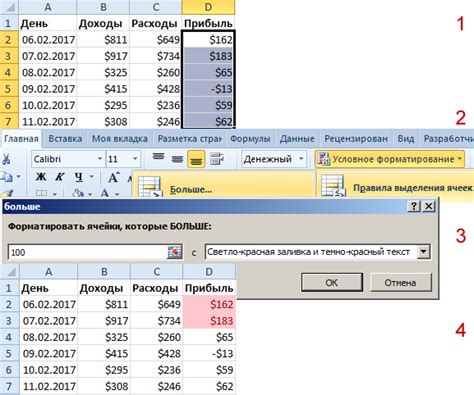
Excel предоставляет широкие возможности для форматирования ячеек в зависимости от заданных условий. Комбинирование операторов И и ИЛИ позволяет создавать сложные условия для форматирования и получать более точные результаты.
Вот несколько примеров, как использовать комбинацию операторов И и ИЛИ в Excel для условного форматирования:
- Пример 1: Если значение в ячейке A1 больше 10 и меньше 20, то ячейка будет выделена зеленым цветом. Для этого можно использовать следующую формулу в условном форматировании:
- Пример 2: Если в ячейке A1 содержится текст "да" или "Да", то ячейка будет закрашена желтым. Для этого можно использовать следующую формулу в условном форматировании:
- Пример 3: Если значение ячейки A1 меньше 0 и значение ячейки B1 больше 100, то ячейка будет окрашена в красный цвет. Для этого можно использовать следующую формулу в условном форматировании:
- Пример 4: Если в ячейке A1 содержится любой из текстов "один", "два" или "три", то ячейка будет выделена синим цветом. Для этого можно использовать следующую формулу в условном форматировании:
=И(А1>10;А1<20)=ИЛИ(А1="да";А1="Да")=И(А1<0;B1>100)=ИЛИ(А1="один";А1="два";А1="три")Это всего лишь несколько примеров того, как можно комбинировать операторы И и ИЛИ в Excel для условного форматирования. Благодаря этим комбинациям можно создавать сложные и точные правила для форматирования ячеек, на основе которых можно анализировать данные и выделять важную информацию.
Надеюсь, эти примеры помогут вам лучше разобраться в использовании комбинации операторов И и ИЛИ для условного форматирования в Excel!
Советы по использованию комбинирования операторов И и ИЛИ для условного форматирования в Excel
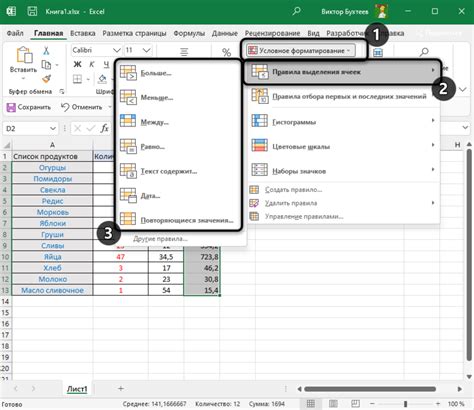
В Excel существует возможность применять условное форматирование для выделения определенных ячеек на основе заданных условий. Комбинирование операторов И и ИЛИ позволяет создавать более сложные условия, что может быть полезно при установке нескольких критериев для форматирования.
Вот несколько советов по использованию комбинации операторов И и ИЛИ для условного форматирования в Excel:
- Используйте оператор И (знак &) для указания нескольких условий, которые должны быть выполнены одновременно. Например, если вы хотите выделить ячейки, значение которых больше 5 и меньше 10, вы можете использовать следующую формулу:
=И(A1>5; A1<10). - Используйте оператор ИЛИ (знак +), чтобы указать, что должно быть выполнено хотя бы одно из условий. Например, если вы хотите выделить ячейки, значение которых либо больше 10, либо меньше 1, вы можете использовать следующую формулу:
=ИЛИ(A1>10; A1<1). - Комбинируйте операторы И и ИЛИ для создания более сложных условий. Например, если вы хотите выделить ячейки, значение которых больше 5 и одновременно меньше 10, или значение которых равно 15, вы можете использовать следующую формулу:
=И(И(A1>5; A1<10); A1=15). - Обратите внимание на порядок операторов. В Excel сначала будет выполнено оператор И, а затем оператор ИЛИ. Если вы хотите изменить порядок выполнения операторов, используйте скобки. Например,
=И(И(A1>5; A1<10); A1=15)значит, что условие A1>5 и A1<10 должно быть выполнено одновременно, а затем должно быть выполнено условие A1=15. - Не бойтесь экспериментировать с комбинацией операторов И и ИЛИ и использовать скобки для создания различных условий форматирования. Используйте функцию "Условное форматирование" в Excel, чтобы немедленно увидеть результаты ваших формул.
Используя комбинацию операторов И и ИЛИ для условного форматирования в Excel, вы сможете создавать более гибкие и мощные форматирования, которые помогут вам выделить и анализировать определенные данные в таблицах и диаграммах.